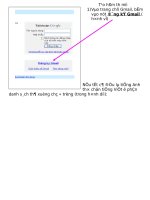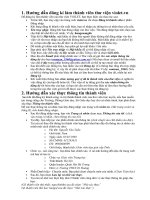Hướng dẫn tạo & bung file Ghost Win XP P2
Bạn đang xem bản rút gọn của tài liệu. Xem và tải ngay bản đầy đủ của tài liệu tại đây (336.4 KB, 18 trang )
Hướng dẫn cách tạo file Ghost, bung file Ghost
Để cài 1 PC thường tốn rất nhiều thời gian, nếu tính cả softwares, driver … thì bèo lắm cũng phải gần 2
tiếng đồng hồ.
Nhưng nếu như nhanh tay, sau khi cài máy xong rồi, bạn hãy tạo 1 bản sao lưu lại để phòng hờ khi hệ thống bị
hư hay virus, chỉ cần bung file này ra với thời gian trên dưới 5 phút đồng hồ so với 2 tiếng đồng hồ ngồi cài lại.
Dưới đây sẽ hướng dẫn các bạn cách tạo file Image hay còn gọi là tạo file Ghost bằng phần mềm rất thông dụng
Norton Ghost 8.3 (bạn nên dùng Hiren Boot mới nhất , hiện giờ mới nhất là 9.5)
Đầu tiên bạn cần có đĩa BOOT Hiren CD. Bạn cho đĩa này vào và boot bằng CD
Sẽ hiện ra như sau:
Bạn chọn dòng 2. Start Boot CD
Sẽ hiện ra tiếp. Sau đó chọn 2. Disk Clone Tools
Và chọn tiếp 2. Norton Ghost 8.3
Chọn tiếp 6. Ghost (Normal)
Giao diện chương trình sẽ hiện ra như trong hình sau:
Để tạo file Image chỉ 1 Partition chứa Windows (thông thường là vậy) thì làm như sau.
Chọn Local –> Partition –> To Image ( nghĩa là sẽ tạo bản sao từ partition này thành 1 file .GHO duy nhất)
Tiếp 1 bảng sẽ hiện ra:
Bạn click OK nếu thông số đã đúng
Và chọn partition cần tạo Image, thường là partition đầu tiên, bạn chọn đầu tiên và nhấn OK
Sau đó 1 hộp thoại yêu cầu chọn nơi lưu lại file Image này, bạn chọn ổ D, hay ổ E tùy ý. thường ổ D có dạng 1:2
[Tên ổ đĩa].
Sau đó bạn đặt tên cho file này và chọn Save:
Một thông báo hỏi bạn có muốn nén file này lại để tiết kiệm dung lượng cho ổ cứng ko. Bạn chọn High:
Và như cẩn thận, chương trình hỏi bạn có chắc muốn làm điều này ko. Bạn chọn YES và đợi cho chương trình
hoàn thành 100% là xong. (tốc độ làm việc tùy thuộc vào mỗi máy nhanh hay chậm)
Chương trình này còn có chức năng sao chép partition này sang partition khác:
Ổ cứng này sang ổ cứng khác:
Và khi Windows bị hỏng hóc gì đó. Bạn chỉ cần vào y chang như vậy, nhưng có thay đổi là chọn Partition –>
Form Image
Và bạn dò tới ổ đĩa bạn đã lưu file Ghost này và chọn Open
Sau đó chọn lại ổ đĩa cần phục hồi thông thường là ổ đầu tiên, và cứ thế Yes . đợi 100% là xong.
Hết
1. Hướng dẫn cách tạo file Ghost,Burn file Ghost (có hình ảnh)
Để cài 1 PC thường tốn rất nhiều thời gian, nếu tính cả softwares, driver … thì
bèo lắm cũng phải gần 2 tiếng đồng hồ.
Nhưng nếu như nhanh tay, sau khi cài máy xong rồi, bạn hãy tạo 1 bản sao lưu lại
để phòng hờ khi hệ thống bị hư hay virus, chỉ cần bung file này ra với thời gian trên
dưới 5 phút đồng hồ so với 2 tiếng đồng hồ ngồi cài lại.
Dưới đây sẽ hướng dẫn các bạn cách tạo file Image hay còn gọi là tạo file Ghost
bằng phần mềm rất thông dụng Norton Ghost 8.3 (bạn nên dùng Hiren Boot mới
nhất , hiện giờ mới nhất là 9.6)
Đầu tiên bạn cần có đĩa BOOT Hiren CD. Bạn cho đĩa này vào và boot bằng CD
Sẽ hiện ra như sau:
Bạn chọn dòng 2.Start Boot CD
Sẽ hiện ra tiếp. Sau đó chọn 2.Disk Clone Tools
Và chọn tiếp 2. Norton Ghost 8.3
Chọn tiếp 6. Ghost (Normal)
Giao diện chương trình sẽ hiện ra như trong hình sau:
Để tạo file Image chỉ 1 Partition chứa Windows (thông thường là vậy) thì làm như
sau.
Chọn Local –> Partition –> To Image ( nghĩa là sẽ tạo bản sao từ partition này
thành 1 file .GHO duy nhất,cũng có thể có thêm 1 file là .GHS)
Tiếp 1 bảng sẽ hiện ra:
Bạn click OK nếu thông số đã
Và chọn partition cần tạo Image, thường là partition đầu tiên, bạn chọn đầu tiên và
nhấn OK
Sau đó 1 hộp thoại yêu cầu chọn nơi lưu lại file Image này, bạn chọn ổ D, hay ổ E
tùy ý. thường ổ D có dạng 1:2 [Tên ổ đĩa].
Sau đó bạn đặt tên cho file này và chọn Save:
Một thông báo hỏi bạn có muốn nén file này lại để tiết kiệm dung lượng cho ổ cứng
ko. Bạn chọn High(nếu bạn muốn chậm mà chắc) còn ngược lại thì các bạn chọn
Fast
Và như cẩn thận, chương trình hỏi bạn có chắc muốn làm điều này ko. Bạn chọn
YES và đợi cho chương trình hoàn thành 100% là xong. (tốc độ làm việc tùy thuộc
vào mỗi máy nhanh hay chậm)
Chương trình này còn có chức năng sao chép partition này sang partition khác:
Ổ cứng này sang ổ cứng khác:
Và khi Windows bị hỏng hóc gì đó. Bạn chỉ cần vào y chang như vậy, nhưng có
thay đổi là chọn Partition –> Form Image
Và bạn dò tới ổ đĩa bạn đã lưu file Ghost này và chọn Open
Sau đó chọn lại ổ đĩa cần phục hồi thông thường là ổ đầu tiên, và cứ thế Yes . đợi
100% là xong.
Hết
Hướng dẫn cách tạo file Ghost, bung file Ghost
Để cài 1 PC thường tốn rất nhiều thời gian, nếu tính cả softwares, driver … thì ít nhất
cũng phải gần 2 tiếng đồng hồ. Với phần mềm Ghost, bạn có thể làm việc này chỉ trong
chốc lát.
Nhưng nếu như nhanh tay, sau khi cài máy xong rồi, bạn hãy tạo 1 bản sao lưu lại để
phòng khi hệ thống bị hư hay virus, chỉ cần bung file này ra với thời gian trên dưới 5 phút
đồng hồ so với 2 tiếng đồng hồ ngồi cài lại.
Dưới đây sẽ hướng dẫn các bạn cách tạo file Image hay còn gọi là tạo file Ghost bằng
phần mềm rất thông dụng Norton Ghost (bạn nên dùng Hiren Boot mới nhất)
Đầu tiên bạn cần có đĩa BOOT Hiren CD. Bạn cho đĩa này vào và boot bằng CD
Sẽ hiện ra như sau:
Bạn chọn dòng 2. Start Boot CD
Sẽ hiện ra tiếp. Sau đó chọn 2. Disk Clone Tools
Và chọn tiếp 2. Norton Ghost 8.3 nếu là đĩa mới thì phiên bản notron mới nha các bạn
Chọn tiếp 6. Ghost (Normal)
Giao diện chương trình sẽ hiện ra như trong hình sau:
Để tạo file Image chỉ 1 Partition chứa Windows (thông thường là vậy) thì làm như sau.
< Tạo file Ghost > :
Chọn Local –> Partition –> To Image ( nghĩa là sẽ tạo bản sao từ partition này thành 1
file .GHO duy nhất)
Tiếp 1 bảng sẽ hiện ra:
Bạn click OK nếu thông số đã đúng
Và chọn partition cần tạo Image, thường là partition đầu tiên, bạn chọn đầu tiên và nhấn
OK
Sau đó 1 hộp thoại yêu cầu chọn nơi lưu lại file Image này, bạn chọn ổ D, hay ổ E tùy ý.
thường ổ D có dạng 1:2 [Tên ổ đĩa].
Sau đó bạn đặt tên cho file này và chọn Save:
Một thông báo hỏi bạn có muốn nén file này lại để tiết kiệm dung lượng cho ổ cứng ko.
Bạn chọn High:
Và như cẩn thận, chương trình hỏi bạn có chắc muốn làm điều này ko. Bạn chọn YES và
đợi cho chương trình hoàn thành 100% là xong. (tốc độ làm việc tùy thuộc vào mỗi máy
nhanh hay chậm)
Chương trình này còn có chức năng sao chép partition này sang partition khác:
Ổ cứng này sang ổ cứng khác:
Và khi Windows bị hỏng hóc gì đó < bung file Ghost >. Bạn chỉ cần vào y chang như vậy,
nhưng có thay đổi là chọn Partition –> From Image
Và bạn dò tới ổ đĩa bạn đã lưu file Ghost này và chọn Open
Sau đó chọn lại ổ đĩa cần phục hồi thông thường là ổ đầu tiên, và cứ thế Yes . đợi 100%
là xong
ST
Tạo file ghost cho nhiều máy tính
bạn có một file ghost và đang sửa chữa máy tính hộ ai đó . bạn ngại phải cài
windows và các phần mềm ,nhưng do file ghost bạn có sử dụng trên máy có
mainboard khác . vậy thì ta phải tạo file ghost để cho nó có thể sử dụng trên mọi
mainboard . thực ra là file ghost đó có chức năng cập nhật driver khi ta bung
ghots
có hai cách để tạo file ghost cho nhiều máy có thể sử dụng được .
phương pháp 1:
Bước 1: Cài đặt windows XP và tất cả chương trình cần thiết.
Bước 2: Vào thư mục C:\WINDOWS\Driver Cache\i386, mở file Driver.cab
rồi trích (Extract) các tập tin Atapi.sys, Intelide.sys, Pciide.sys, and Pciidex.sys
vào thư mục C:\WINDOWS\System32\drivers.
Bước 3: Tải File Mergeide.reg rồi kích hoạt nó. Sau đó khởi động lại máy và
Backup lại Hệ điều hành là xong.
Bây giờ bạn có thể ghost lại được rồi.
phương pháp 2:
1. Hãy cho đĩa cài Windows vào máy. Vào CD chọn thư mục
SUPPORT\TOOLS chọn và giải nén file DEPLOY.CAB lên một thư mục
C:\sysprep. Chạy file SetupMGR.EXE, chọn Next>Creat New>Next>SysPrep
Setup>Next>chọn phiên bản Windows XP bạn đang dùng>Next>Yes, Fully
automate the installation>Next>Hãy điền chính xác và cẩn thận thông tin vào
từng phần (không bỏ dấu tiếng Việt) cho đến khi hiện chữ Finish, phần
Administrator Password nên bỏ trống. Nhấp Finish, chọn OK trong hộp thoại
hiện ra và đóng hộp thoại chương trình lại. Chương trình đã tạo ra thư mục
sysprep trên phân vùng cài Windows. Vào thư mục này, mở file sysprep.inf
bằng Notepad, tìm đến dòng
AdminPassword=
Mọi dòng khác để nguyên. Hãy lưu lại và copy file này đè lên file sẵn có trong
thư mục D:\DEPLOY\ đã giải nén ban nãy. Tiếp tục chạy file
D:\DEPLOY\SysPrep.EXE , chọn OK trong hộp thoại hiện ra>Chọn mục Use
Mini-Setup và Detect non-plug and play hardware. Trong khung Shutdown
mode, chọn Shutdown. Nhấn Reseal > OK và chờ cho đến khi tắt máy. Kể từ
bây giờ, Windows của bạn đã loại hết thông tin phần cứng. Hãy thực hiện việc
sao lưu trước khi khởi động lại vào Windows, nếu không mọi việc bạn làm từ
bước 1 đến giờ sẽ thành công cốc
2. Tiếp theo, việc bạn cần làm là chuẩn bị một CD hỗ trợ Hiren's Boot có
chương trình Ghost 8.2 (đây là version ổn định nhất). Boot máy từ CD, chọn
File Managers, Volkov Commander, bật hỗ trợ NTFS (nếu phân vùng cài
Windows là NTFS) hoặc bật Enable Long File Name (nếu phân vùng cài
Windows là FAT32). Trong môi trường DOS, bạn lần lượt xóa những thư mục
và những files sau: (giả sử phân vùng cài Windows là C:\)
- C:\MSDOS.SYS ; C:\IO.SYS ; C:\AUTOEXEC.BAT ; C:\CONFIG.SYS ;
C:\pagefile.sys ; C:\hiberfil.sys
- Toàn bộ thư mục và files có dạng FOUND.XXX hoặc CHECK.XXX (XXX là
chuỗi 3 chữ số)
- Thư mục C:\CONFIG.MSI\, thư mục C:\System Volume Information\, thư
mục C:\WINDOWS\Temp\, thư mục C:\WINDOWS\Prefecth\ và C:\Documents
and Settings\Tên_sử_dụng\Local Settings\Temp\
Thoát khỏi VC (phím F10).
nếu bạn sử dụng hệ Fat32 thì đơn giản nên sử dụng công cụ mini 98 bằng cách
vào
File Managers -> mini 98 > khởi động nó sẽ có giao diện làm việc của
windows 98 dễ dàng làm việc trong đó cũng có công cụ hỗ trợ cho NTFS bằng
cách sử dụng dos.
chúc các bạn thành công .
Trả Lời Với Trích Dẫn
Giời đất ơi ! Có ảnh mà không Up vào ngay cho người ta xem . mà lại bắt người
ta qua trang khác ,Mà rồi qua trang khác rồi mà cũng không nhìn thấy hình gì cả
, chỉ nhìn thấy cái khung nhỏ có chữ X thôi hà Bạn này ác quá !
Thay đổi nội dung bởi chiensivodanh; 20-07-2009 lúc 05:56.
Đường Đi Khó - Không Khó Vì Ngăn Sông Cách Núi - Mà Khó Vì Lòng Người
Ngại Núi E Sông .
Click vào Đây để Load 6 bản nhạc "Đường Đi Khó ".và
Video_ChienSiVoDanh
Búa Đá
bạn ơi,vao` trang kia lại phải đăng kí mới down đc
sao bạn ko down về,nén lại rồi post lên
bọn tớ thanks nhiều
hoặc cho link khác cũng đc
Tạo file ghost để cho nó có thể sử dụng trên mọi mainboard . thực ra là file
ghost đó có chức năng cập nhật driver khi ta bung ghots
có hai cách để tạo file ghost cho nhiều máy có thể sử dụng được .
phương pháp 1:
Bước 1: Cài đặt windows XP và tất cả chương trình cần thiết.
Bước 2: Vào thư mục C:\WINDOWS\Driver Cache\i386, mở file Driver.cab
rồi trích (Extract) các tập tin Atapi.sys, Intelide.sys, Pciide.sys, and Pciidex.sys
vào thư mục C:\WINDOWS\System32\drivers.
Bước 3: Tải File Mergeide.reg rồi kích hoạt nó. Sau đó khởi động lại máy và
Backup lại Hệ điều hành là xong.
Bây giờ bạn có thể ghost lại được rồi.
phương pháp 2:
1. Hãy cho đĩa cài Windows vào máy. Vào CD chọn thư mục
SUPPORT\TOOLS chọn và giải nén file DEPLOY.CAB lên một thư mục
C:\sysprep. Chạy file SetupMGR.EXE, chọn Next>Creat New>Next>SysPrep
Setup>Next>chọn phiên bản Windows XP bạn đang dùng>Next>Yes, Fully
automate the installation>Next>Hãy điền chính xác và cẩn thận thông tin vào
từng phần (không bỏ dấu tiếng Việt) cho đến khi hiện chữ Finish, phần
Administrator Password nên bỏ trống. Nhấp Finish, chọn OK trong hộp thoại
hiện ra và đóng hộp thoại chương trình lại. Chương trình đã tạo ra thư mục
sysprep trên phân vùng cài Windows. Vào thư mục này, mở file sysprep.inf
bằng Notepad, tìm đến dòng
Trích dẫn:
AdminPassword=*
và sửa lại là:
Trích dẫn:
AdminPassword=
Mọi dòng khác để nguyên. Hãy lưu lại và copy file này đè lên file sẵn có trong
thư mục D:\DEPLOY\ đã giải nén ban nãy. Tiếp tục chạy file
D:\DEPLOY\SysPrep.EXE , chọn OK trong hộp thoại hiện ra>Chọn mục Use
Mini-Setup và Detect non-plug and play hardware. Trong khung Shutdown
mode, chọn Shutdown. Nhấn Reseal > OK và chờ cho đến khi tắt máy. Kể từ
bây giờ, Windows của bạn đã loại hết thông tin phần cứng. Hãy thực hiện việc
sao lưu trước khi khởi động lại vào Windows, nếu không mọi việc bạn làm từ
bước 1 đến giờ sẽ thành công cốc
2. Tiếp theo, việc bạn cần làm là chuẩn bị một CD hỗ trợ Hiren's Boot có
chương trình Ghost 8.2 (đây là version ổn định nhất). Boot máy từ CD, chọn
File Managers, Volkov Commander, bật hỗ trợ NTFS (nếu phân vùng cài
Windows là NTFS) hoặc bật Enable Long File Name (nếu phân vùng cài
Windows là FAT32). Trong môi trường DOS, bạn lần lượt xóa những thư mục
và những files sau: (giả sử phân vùng cài Windows là C:\)
- C:\MSDOS.SYS ; C:\IO.SYS ; C:\AUTOEXEC.BAT ; C:\CONFIG.SYS ;
C:\pagefile.sys ; C:\hiberfil.sys
- Toàn bộ thư mục và files có dạng FOUND.XXX hoặc CHECK.XXX (XXX là
chuỗi 3 chữ số)
- Thư mục C:\CONFIG.MSI\, thư mục C:\System Volume Information\, thư
mục C:\WINDOWS\Temp\, thư mục C:\WINDOWS\Prefecth\ và C:\Documents
and Settings\Tên_sử_dụng\Local Settings\Temp\
Thoát khỏi VC (phím F10).
nếu bạn sử dụng hệ Fat32 thì đơn giản nên sử dụng công cụ mini 98 bằng cách
vào
File Managers -> mini 98 > khởi động nó sẽ có giao diện làm việc của
windows 98 dễ dàng làm việc trong đó cũng có công cụ hỗ trợ cho NTFS bằng
cách sử dụng dos.
chúc các bạn thành công .
bạn có một file ghost và đang sửa chữa máy tính hộ ai đó . bạn ngại phải cài
windows và các phần mềm ,nhưng do file ghost bạn có sử dụng trên máy có
mainboard khác . vậy thì ta phải tạo file ghost để cho nó có thể sử dụng trên mọi
mainboard . thực ra là file ghost đó có chức năng cập nhật driver khi ta bung
ghots
có hai cách để tạo file ghost cho nhiều máy có thể sử dụng được .
phương pháp 1:
Bước 1: Cài đặt windows XP và tất cả chương trình cần thiết.
Bước 2: Vào thư mục C:\WINDOWS\Driver Cache\i386, mở file Driver.cab
rồi trích (Extract) các tập tin Atapi.sys, Intelide.sys, Pciide.sys, and Pciidex.sys
vào thư mục C:\WINDOWS\System32\drivers.
Bước 3: Tải File Mergeide.reg rồi kích hoạt nó. Sau đó khởi động lại máy và
Backup lại Hệ điều hành là xong.
Bây giờ bạn có thể ghost lại được rồi.
phương pháp 2:
1. Hãy cho đĩa cài Windows vào máy. Vào CD chọn thư mục
SUPPORT\TOOLS chọn và giải nén file DEPLOY.CAB lên một thư mục
C:\sysprep. Chạy file SetupMGR.EXE, chọn Next>Creat New>Next>SysPrep
Setup>Next>chọn phiên bản Windows XP bạn đang dùng>Next>Yes, Fully
automate the installation>Next>Hãy điền chính xác và cẩn thận thông tin vào
từng phần (không bỏ dấu tiếng Việt) cho đến khi hiện chữ Finish, phần
Administrator Password nên bỏ trống. Nhấp Finish, chọn OK trong hộp thoại
hiện ra và đóng hộp thoại chương trình lại. Chương trình đã tạo ra thư mục
sysprep trên phân vùng cài Windows. Vào thư mục này, mở file sysprep.inf
bằng Notepad, tìm đến dòng
Trích dẫn:
AdminPassword=*
và sửa lại là:
Trích dẫn:
AdminPassword=
Mọi dòng khác để nguyên. Hãy lưu lại và copy file này đè lên file sẵn có trong
thư mục D:\DEPLOY\ đã giải nén ban nãy. Tiếp tục chạy file
D:\DEPLOY\SysPrep.EXE , chọn OK trong hộp thoại hiện ra>Chọn mục Use
Mini-Setup và Detect non-plug and play hardware. Trong khung Shutdown
mode, chọn Shutdown. Nhấn Reseal > OK và chờ cho đến khi tắt máy. Kể từ
bây giờ, Windows của bạn đã loại hết thông tin phần cứng. Hãy thực hiện việc
sao lưu trước khi khởi động lại vào Windows, nếu không mọi việc bạn làm từ
bước 1 đến giờ sẽ thành công cốc
2. Tiếp theo, việc bạn cần làm là chuẩn bị một CD hỗ trợ Hiren's Boot có
chương trình Ghost 8.2 (đây là version ổn định nhất). Boot máy từ CD, chọn
File Managers, Volkov Commander, bật hỗ trợ NTFS (nếu phân vùng cài
Windows là NTFS) hoặc bật Enable Long File Name (nếu phân vùng cài
Windows là FAT32). Trong môi trường DOS, bạn lần lượt xóa những thư mục
và những files sau: (giả sử phân vùng cài Windows là C:\)
- C:\MSDOS.SYS ; C:\IO.SYS ; C:\AUTOEXEC.BAT ; C:\CONFIG.SYS ;
C:\pagefile.sys ; C:\hiberfil.sys
- Toàn bộ thư mục và files có dạng FOUND.XXX hoặc CHECK.XXX (XXX là
chuỗi 3 chữ số)
- Thư mục C:\CONFIG.MSI\, thư mục C:\System Volume Information\, thư
mục C:\WINDOWS\Temp\, thư mục C:\WINDOWS\Prefecth\ và C:\Documents
and Settings\Tên_sử_dụng\Local Settings\Temp\
Thoát khỏi VC (phím F10).
nếu bạn sử dụng hệ Fat32 thì đơn giản nên sử dụng công cụ mini 98 bằng cách
vào
File Managers -> mini 98 > khởi động nó sẽ có giao diện làm việc của
windows 98 dễ dàng làm việc trong đó cũng có công cụ hỗ trợ cho NTFS bằng
cách sử dụng dos.
chúc các bạn thành công .
phương pháp 2 còn tạm chấp nhận được, còn phưng pháp 1 a?
Xin lỗi nha, chúng nó bày vớ vẩn! tui làm hoài đâu có được, kể cả có diễn đàn
còn nói : vào device manage chỉnh IDE thành standar!
Không được đâu, mà cách 2 nghe chừng còn thiếu cái gì đó bro chưa post hết!
Thân!
Bài viết đã được nhập tự động bởi hệ thống
bạn dùng Ghostexp.Exe có trong hiren's bootCD mà mở file .gho.
rồi ưng file nào thì click phải vô nó rồi chọn extracto là OK
chúc vui!
Thay đổi nội dung bởi tuankham; 03-10-2009 lúc 00:26. Lý do: Hệ thống nhập
bài tự động
tuan
Trả Lời Với Trích Dẫn